Cara Matikan atau Nonaktifkan Transparansi di Windows 11 – Versi baru sistem operasi Microsoft hadir dengan serangkaian efek baru dan elegan yang membuat kita sangat terkejut saat menggunakan sistem tersebut.
Efek transparansi pada windows, taskbars dan berbagai menu benar-benar menakjubkan. Tetapi bagaimana jika kita ingin menonaktifkan transparansi di Windows 11?
Mungkin saja tidak sesuai dengan keinginan Anda, karena selera adalah warna kata pepatah lama. Jadi mari kita lihat cara menonaktifkan fitur ini dan menyesuaikan sistem operasi agar persis seperti yang kita inginkan.
Untungnya, menonaktifkan opsi transparansi adalah hal yang cukup sederhana yang seharusnya tidak memakan waktu lebih dari beberapa menit.
Cara Matikan atau nonaktifkan transparansi di Windows 11
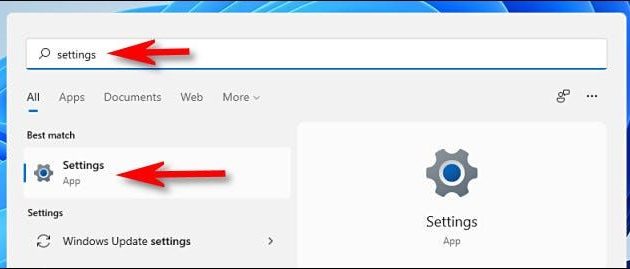
Hal pertama yang harus kita lakukan adalah membuka Pengaturan Windows. Kita dapat melakukannya dari menu mulai dan mengklik ikon roda gigi atau cukup menekan pintasan keyboard “Windows + i”.
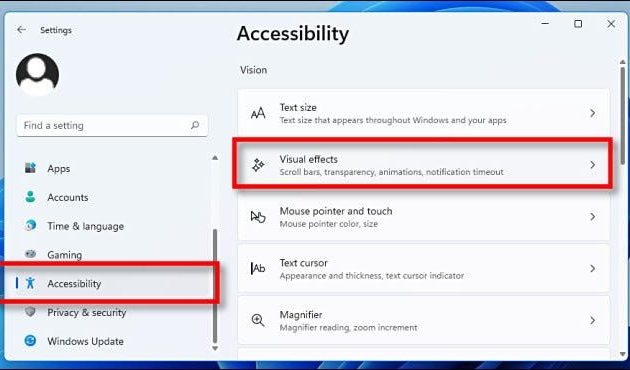
Setelah Pengaturan terbuka, kita harus memilih “Aksesibilitas” di bilah sisi kiri; kemudian kita akan mengklik ” Efek Visual ” di sisi kanan jendela.

Di sini kita harus memindahkan sakelar yang ada di sisi kanan ” Efek Transparansi ” sehingga menjadi “Off”.
Di luar kotak, Windows 11 akan mengubah semua jendela transparan menjadi buram. Konfigurasi ini akan disimpan secara otomatis sehingga tidak perlu mengklik “OK” atau yang serupa, kita cukup melanjutkan untuk menutup jendela Konfigurasi.
Jika kami ingin mengaktifkan kembali transparansi di Windows 11, cukup buka Pengaturan, buka Aksesibilitas > Efek Visual dan ubah “Efek Transparansi” menjadi “Aktif” dengan mengklik sakelar.
Jika kita ingin melakukan ini di Windows 10, itu sama sederhananya, meskipun lokasi opsi berada di lokasi yang sedikit berbeda. Kita harus pergi ke Pengaturan> Personalisasi> Warna.
Baca Juga: Cara Mengosongkan ruang di Windows 11
Seperti yang Anda lihat, terlalu mudah untuk menonaktifkan transparansi di Windows 11. Ingatlah bahwa, jika Anda masih memiliki keraguan tentang topik ini, Anda dapat meninggalkannya di kotak komentar dan kami akan dengan senang hati membantu Anda menyelesaikannya.
